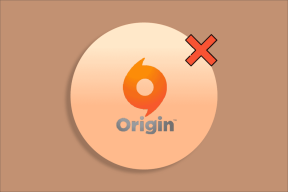Comment changer le logo de l'opérateur sur iPhone (aucun jailbreak requis)
Divers / / December 02, 2021

De plus, gardez à l'esprit que, selon le développeur, cela ne fonctionne que sur les appareils iOS avec connexion cellulaire, ce qui signifie qu'il ne fonctionnera pas avec l'iPod Touch ou les iPads Wi-Fi uniquement. De plus, le processus est complètement réversible au cas où vous vous poseriez la question.
Avant de commencer, télécharger CarrierEditor, l'application qui nous permettra d'effectuer ce réglage.
Prêt? Allons-y.
Étape 1: Ouvrez le CarrierEditor app sur votre Mac et cliquez sur
Commençons. Vous serez dirigé vers un écran où vous êtes invité à saisir votre numéro de version d'opérateur.

Étape 2: Sur votre iPhone, accédez à Paramètres > Sur et trouvez votre opérateur dans le Transporteur champ. Notez le numéro et saisissez-le dans le champ où l'application CarrierEditor vous y invite. Cliquez sur Prochain.


Étape 3: Sur le Informations sur le transporteur Sélectionnez votre appareil (un iPhone dans ce cas) et recherchez votre opérateur parmi ceux disponibles dans la liste. Si votre opérateur n'apparaît pas dans la liste, il n'est pas pris en charge.
Une fois que vous avez sélectionné votre appareil et votre opérateur, cliquez sur Prochain.

Étape 4: Les Personnalisation l'écran est l'endroit où vous décidez des nouvelles images de la barre d'état que vous verrez une fois le processus terminé. Vous devez d'ailleurs choisir deux types de la même image: une pour quand la barre d'état est noire et l'autre pour quand elle est colorée.
Lorsque vous ouvrez l'image disque de l'application CarrierEditor que vous avez téléchargée, vous verrez qu'elle comprend déjà quelques images dans un dossier. Utilisez-les ou n'hésitez pas à utiliser les vôtres tant qu'ils sont de la taille appropriée nécessaire pour tenir dans la barre d'état de votre iPhone. Lorsque vous avez terminé avec vos images, cliquez sur le Compiler bouton.

Étape 5 : L'application compilera ensuite le nouveau fichier de mise à jour de l'opérateur dont vous avez besoin pour effectuer cette opération, ainsi qu'un autre avec votre image d'origine au cas où vous souhaiteriez annuler le processus. Les deux fichiers seront enregistrés sur votre bureau.


Étape 6 : Maintenant, branchez votre iPhone sur votre Mac et ouvrez iTunes. Dirigez-vous vers l'écran avec les informations de votre iPhone et tout en appuyant la touche Option/Alt, cliquez sur Restaurer l'iphone….

Choisissez le fichier de support nouvellement créé dans la boîte de dialogue et cliquez sur Ouvert. Après cela, vous verrez un message qui lit quelque chose comme "Mise à jour du fichier de l'opérateur". Une fois qu'il disparaît, le transporteur sera déjà mis à jour.

Étape 7 : Si votre iPhone n'a pas modifié l'image de son logo dans la barre d'état, réinitialisez-le en appuyant à la fois sur le bouton Accueil et Sommeil/Réveil boutons jusqu'à ce qu'il s'éteigne. Ensuite, rallumez-le et vous verrez votre nouvelle image de logo de transporteur. Si cela échoue, essayez synchroniser votre iPhone en plus de le réinitialiser.

Note importante: Si vous ne voyez pas la nouvelle image même après avoir fait tout ce qui précède, cela signifie que même si votre opérateur est pris en charge par l'application, il n'utilise pas d'image pour son logo, il ne peut donc pas être modifié.
C'est ça! Pour inverser le processus, il suffit de le répéter en commençant par Étape 6 ci-dessus, mais en utilisant le fichier de support d'origine cette fois. Plutôt chouette, non? Profitez de votre nouveau logo d'opérateur iPhone !